3DMax中VRay怎样调节出皮质?
设·集合小编 发布时间:2023-03-18 13:48:51 1076次最后更新:2024-03-08 11:28:58
VRay是一个非常强大的插件,很多建模的软件中都会使用这个插件进行渲染,这样就能够得到更加好看的图纸。借助这个插件可以让我们在3DMax中绘制的场景更加真实,那么3DMax中VRay怎样调节出皮质?很多朋友不知道操作方法,那么快来参考下面的教程。
工具/软件
电脑型号:联想(Lenovo)天逸510S; 系统版本:Windows7; 软件版本:3DMax2010
步骤/方法
第1步
调节皮革,材质的颜色比较重要,如果颜色给的不够恰当,就较难表现的很真实,所以我们这里给一个大众都较为常见的暗棕色作为皮革固有色,具体如图漫射颜色;反射值其实给一个黑白颜色即可,为了表现的更加真实,我们这里给它加了一张黑白的皮纹贴图,并注意调节其平铺值,不然纹理就可能看起来过大;同时一定要考虑到皮革的高光和整体反射都是比较模糊的,所以我们需要把高光光泽度和光泽度都需要往下调,如红框部分,以上只是一个参考值,不是绝对的。

第2步
如图这个红色所框的下拉框,其中的选项主要是控制高光的,我们这里选择“沃德”一般来讲会使高光部分更加模糊,更贴近真实皮革
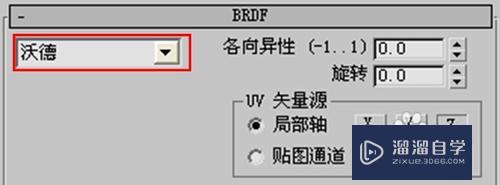
第3步
这步也是很重要的一步,因为皮革给我们的印象往往一定会有皮纹,所以这里一定要在凹凸贴图通道中添加一张皮纹贴图,我们只需要把以上反射贴图通道里的贴图直接拖动复制到凹凸贴图通道即可,不过一定要记得在复制时选择关联(实例)。

温馨提示
以上就是关于“3DMax中VRay怎样调节出皮质?”全部内容了,小编已经全部分享给大家了,还不会的小伙伴们可要用心学习哦!虽然刚开始接触3DMax软件的时候会遇到很多不懂以及棘手的问题,但只要沉下心来先把基础打好,后续的学习过程就会顺利很多了。想要熟练的掌握现在赶紧打开自己的电脑进行实操吧!最后,希望以上的操作步骤对大家有所帮助。
- 上一篇:VRay结合AE怎么渲染卧室实景?
- 下一篇:VRay2.x渲染出图后保存怎么变白?
相关文章
广告位


评论列表